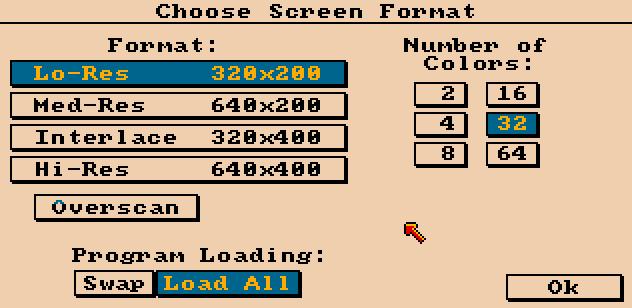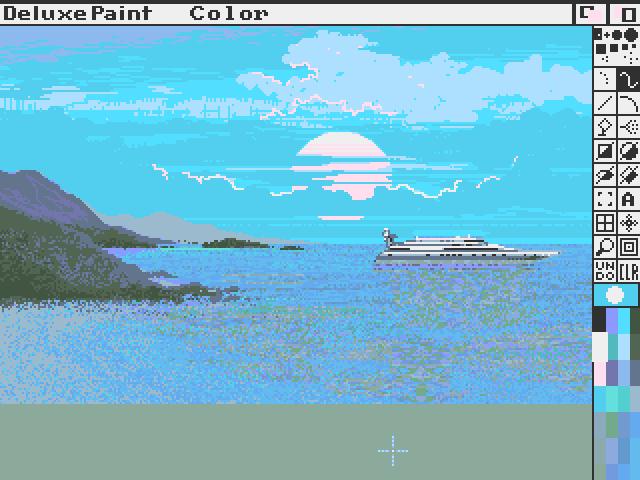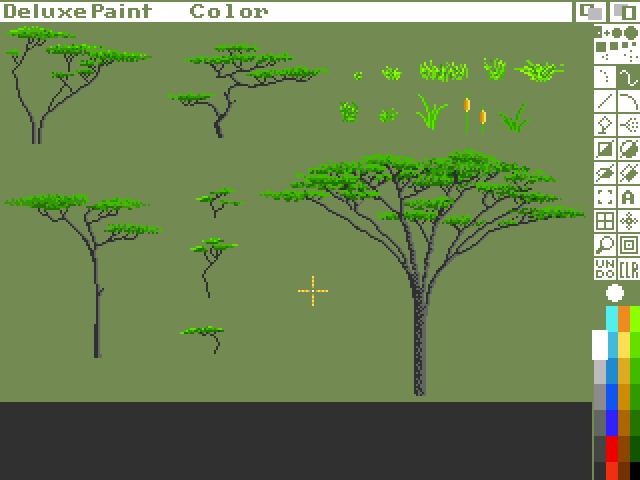Suivez-nous sur X

|
|
|
0,
A,
B,
C,
D,
E,
F,
G,
H,
I,
J,
K,
L,
M,
N,
O,
P,
Q,
R,
S,
T,
U,
V,
W,
X,
Y,
Z,
ALL
|
|
0,
A,
B,
C,
D,
E,
F,
G,
H,
I,
J,
K,
L,
M,
N,
O,
P,
Q,
R,
S,
T,
U,
V,
W,
X,
Y,
Z
|
|
0,
A,
B,
C,
D,
E,
F,
G,
H,
I,
J,
K,
L,
M,
N,
O,
P,
Q,
R,
S,
T,
U,
V,
W,
X,
Y,
Z
|
|
A propos d'Obligement

|
|
David Brunet

|
|
|
|
Test de Deluxe Paint 3
(Article écrit par Frédéric Autechaud et extrait d'A-News (Amiga News) - avril 1989)
|
|
Loin de l'agitation hystérique des secoueurs de manette qui s'éclatent le surmoi sur un jeu six mois avant sa sortie rien
qu'en regardant des pages de publicité flashantes, Dan Silva a présenté la dernière version du grand Deluxe Paint lors d'un
rassemblement organisé par FAUG : Deluxe Paint 3. TTTRRRR0000AAAAAaaaaaahhhh ! Lovely.
Petit historique
A mon sens, Commodore aurait dû intégrer Deluxe Paint en ROM dans l'Amiga tant il colle avec notre machine depuis le début.
Conçu par Dan Silva, moustachu à lunettes, entré chez Electronic Arts en 1983, la version I baptisée simplement "Deluxe Paint"
fut distribuée durant l'automne 1985. A cette époque, Deluxe Paint avait encore comme concurrent Aegis Images, version gonflée
de Oraphicraft, car il intégrait des fonctions telles que le dégradé qui ne furent implantées que sur la version II.
Mais, dès sa première version, Deluxe Paint avait déjà très exactement la forme qu'on lui connaît et dans laquelle réside en
fait une bonne partie de sa puissance. La version II date de 1986 et, outre tous les plus d'Aegis Images, elle intègre
entre autres la mise en perspective des brosses. Ces deux premières versions n'étaient élaborées que comme des programmes
de dessin 2D au format IFF et dans tous les modes graphiques de l'Amiga hors Half-brite et HAM.
Le succès de Deluxe Paint est maintenant tellement énorme qu'il a été adapté avec plus ou moins de bonheur sur des machines
comme l'Apple IIGS ou l'IBM PC (Studio 8 sur Mac II a lui aussi bénéficié des recettes de Deluxe Paint). A première vue,
Deluxe Paint ne fait pas grand-chose de plus qu'un autre programme de dessin : tracés, formes géométriques, brosses, couleurs
et effets... Son gros avantage réside dans son ergonomie d'utilisation qui, sans être innovante, est très étudiée :
les icônes ont juste la taille nécessaire, les outils fondamentaux sont les plus accessibles, toutes les commandes
restent accessibles sous la loupe dont on fait varier très simplement le facteur de grossissement, il n'y a pratiquement
pas de sous-menus. La présentation générale est dépouillée, les commandes sont rapides. Deluxe Paint a été conçu comme un outil
sérieux. Je viens de vous exposer les arguments palpables, il y en a d'autres qui le sont beaucoup moins (démarrer sur
un fond noir, le mythe du KingTut, ne pas traiter ce mode HAM cafouillant).
Boîte et manuel
La belle boîte noire reprend le très joli crobard baptisé "KingTut" (masque funéraire égyptien en or véritable) mais
l'oeil averti du connaisseur repère également une vignette représentant une caricature de Dan Silva chevauchant un
monocycle sur une scène. On notera aussi au passage le mot "Animation" inscrit en blanc sur rouge mais pas trop gros.
La boîte contient un manuel à spirales de plus de 240 pages, une carte d'enregistrement à remplir soi-même et trois
disquettes. Le manuel, en anglais et en noir et blanc, est un chef-d'oeuvre de clarté. Dans une présentation attractive,
il intègre à la fois toutes les explications les plus fines concernant chaque commande et des séquences d'apprentissage
courtes et efficaces. Un très bon boulot qu'agrémente un petit folioscope en bas de page comme ceux que je faisais sur
mon bloc-notes pendant qu'un fonctionnaire érudit essayait de me faire entrevoir l'intérêt, à l'aube de 1992, de la
pratique de la langue de Goethe.
Je ne vous dirai rien au sujet de la carte d'enregistrement. Par contre, je rappelle aux possesseurs de Deluxe Paint II qu'une
mise à jour à un prix très étudié est toujours disponible contre la couverture de votre manuel. Les trois disquettes
contiennent, quant à elles, respectivement votre Deluxe Paint 3, des petits dessins pour s'amuser et un programme permettant de
"jouer" des fichiers au standard ANIM.
Changements
On trouve des modifications dès le tableau de choix du format d'écran :
- "Overscan" (suraffichage) a tous les étages. On clique sur "overscan" et, paf, on est en overscan...
- 64 couleurs, c'est le mode "half-brite". Ce n'est pas un dentifrice, ça veut dire que les 32 couleurs en rab sont obligatoirement
les 32 premières en deux fois plus foncé.
Notez qu'avec 512 ko de mémoire, le programme choisit automatiquement le mode de chargement "swap" d'où nécessité de deux lecteurs de
disquette (en fait, il ne se sent bien qu'avec 1 Mo).
Mais toute la nouveauté est à l'intérieur. Mis à part le nombre affolant de couleurs disponibles en mode half-brite, un seul
indice permet d'identifier Deluxe Paint 3 : un menu "Anim" (je vous raconte ça plus tard).
D'abord, les outils. Le trait continu est maintenant disponible en rempli. Il est plus rapide, donc, plus précis. Les boîtes
de paramétrages des traits (point, main libre, ligne, courbe) sont redessinées. Comme dans la version 2, on peut régler un
espacement relatif ou absolu des points mais, nouveau, on peut tracer à l'aérographe.
On trouve de nouvelles options dans les paramètres des formes : "Tint" et "Hbrite" pour utiliser les possibilités du mode
half-brite, "Wrap" qui plaque une brosse dans une forme. On appelle les polices de caractères depuis l'outil ; la fenêtre de
requête de chargement permet de visualiser la police et de sélectionner les effets (le menu "Fonts" a enfin disparu).
Le menu "Font" qui posait tant de problèmes dès que l'on voulait avoir accès à plus de 26 polices a été décroché de la
barre de menu où il laisse sa place pour le menu "Anim". On le retrouve sous la forme d'une fenêtre de requête très bien
conçue grâce au bouton de droite sur l'icône "Text". Il permet l'accès à un nombre infini de polices et offre la possibilité
de les visualiser avant de les charger.
De plus, Electronic Arts livre un petit programme à exécuter avant de lancer Deluxe Paint qui permet de charger des polices couleur.
Seule modification notable sur la palette : on dispose désormais de six cyclages différents. Un petit raccourci clavier
par l'intermédiaire du pavé numérique permet de modifier les valeurs RVB de la couleur sélectionnée sans invoquer la
palette. Tant que nous parlons des raccourcis clavier, je signale que malgré l'accroissement de commandes, rien n'a été
modifié par rapport au II et qu'on peut donc garder ses bonnes vieilles habitudes.
On ne note que deux nouveautés dans "Project" : Flip horizontal ou vertical permet de renverser l'écran entier.
"About" fournit désormais des informations sur la mémoire disponible. Quelques nouveautés dans "Brush" : "Restore"
remet la brosse dans son état d'origine, "Edge Outline" permet de réaliser un contoutage dans la couleur active sur
la brosse active, "Edge Trim" fait l'inverse, il grignote un pixel sur le contour de la brosse. Enfin, "Handle"
permet de définir le point par lequel on tient la brosse (terrible pour bosser dans les coins et en animation où
c'est ce point de référence qui compte).
Aucune modification apparente dans le menu "Effects" mais la vitesse de mise en perspective a été accrue.
Le menu "Anim"
J'en viens maintenant à ce nouveau menu Anim. Il utilise le format ANIM créé par Aegis et Sparta dont la combine consiste à
ne mémoriser que ce qui change d'une image par rapport à la précédente et qui s'est imposé comme le standard actuel sur Amiga.
On peut travailler dans toutes les résolutions disponibles et chacune des images de l'animation est éditable à tout moment
au même titre que n'importe quel dessin fixe. La simplicité vient de là, on travaille toujours sur des dessins distincts.
Vous décidez de votre nombre d'images, hop, deux chiffres apparaissent sur la
barre menu : numéro de l'image courante et nombre total d'images. Avec 1 et 2 vous changez d'image, vous crobardez ce que vous
voulez sur vos images, paf, vous appuyez sur "4" et vous lancez l'animation, vous êtes Tex Avery. "5" anime la séquence une seule
fois, et "6" la joue alternativement à l'endroit et à l'envers. C'est indescriptible de simplicité et d'efficacité.
Toutes les commandes dont on peut rêver sont disponibles : copie d'une image vers toutes les autres, ajout, avance, restore,
et la commande dingue, move.
Cette commande "move" permet de créer des trajectoires à plat et en perspective pour des brosses : vous spécifiez les coordonées
X et Y d'arrivée, les rotations en perspective, le nombre d'images et l'ordinateur fait le reste (j'ose pas rêver aux trucs qu'on
va pouvoir faire avec ça). Le résultat est sauvegardable sous format ANIM standard. On a donc maintenant la possibilité de créer
des brosses animées ("animbrush").
La commande "move" donne accès à une fenêtre de requête permettant d'automatiser les mouvements de la brosse active.
C'est-à-dire que l'on peut, à partir de n'importe quelle position de la brosse et de n'importe quelle image de l'animation,
définir un mouvement sur X, Y, en profondeur, mais aussi des mises en perspective sur les trois axes dans un nombre d'images
défini. On peut par exemple faire pivoter une brosse de 180° par rapport à Z en la faisant translater de 200 points sur Y
en 40 images. Le programme se charge de calculer la séquence et peut même générer un mouvement en accélération au départ et
en amorti à l'arrivée. Tous les modes applicables aux brosses restent disponibles de même que les effets de stencil.
La fenêtre de requête intègre une prévisualisation rapide et pratique qui permet de voir le trajet de la brosse. Il est
intéressant de noter que c'est le point par lequel on tient la brosse qui est pris en compte et que l'on petit obtenir des
effets particuliers en jouant sur sa position (en l'excentrant exagérément par exemple). Cette commande "move" est fantastique.
La brosse animée est un autre très bel outil. Le principe est le même que pour une brosse normale, on détermine une zone
rectangulaire que l'on veut voir devenir la brosse courante. Mais "Pick" de "AnimBrush" récupère une brosse sur chaque
image de l'animation et permet de les enchaîner. Chaque fois que l'on pose un coup de brosse, Deluxe Paint passe directement
à la brosse suivante. On peut se servir de cet outil en dessin pour obtenir un trait irrégulier mais son intérêt principal
est de pouvoir simplifier les mouvements répétitifs comme un personnage marchant ou une grenouille joyeuse bondissant de
nénuphar en nénuphar (salut les Fraugs, je vous ai vu à la télé à la fin de la publicité pour un matelas).
Cette brosse animée peut être utilisée comme une brosse banale dans "move" ce qui ouvre des perspectives spatio-ioniques
(en effet, même en perspective, Deluxe Paint continuera à passer à la phase suivante de l'animation de la brosse à chaque image).
Ces brosses animées peuvent être chargées et sauvegardées, youpi !
Enfin, l'outil d'animation le moins visible est la touche Amiga de gauche. Prenons un exemple : vous sélectionnez le tracé
de cercle mais, au lieu de faire un cercle continu, vous décidez de ne lui demander que quarante points (fonction N total).
Puis, chemin faisant, vous définissez une animation de quarante images. Au hasard, vous saisissez une brosse et vous lui
choisissez une couleur sympa. Vous cliquez dans l'écran, vous tirez et vous faites un cercle banal avec quarante petites
brosses d'une couleur sympa, mais... c'est nul. Gardez tout ce que vous avez mais nettoyez l'écran. Maintenant, appuyez
sur Amiga gauche et cramponnez-la enfoncée. De l'autre main, refaites votre cercle de quarante points, lâchez le bouton de
souris, lâchez la touche Amiga. Il se passe quelque chose ? Au lieu de mettre les quarante petites brosses dans la
même image, Deluxe Paint change d'image pour chaque brosse. Résultat : l'animation d'une brosse qui se balade sur une trajectoire
circulaire. Cette combine marche aussi pour le trait, la courbe, l'ellipse et le polygone. Elle est également réalisable
avec une brosse animée.
Cette petite description n'est rien à côté des délires intellectuels que peut procurer Deluxe Paint 3. Ça marche vite, bien, sans surprises...
Conclusion
Ce programme est une Rolls, tout y est fignolé. Un dernier exemple : si on charge une image d'une taille différente de
l'écran, le programme propose désormais de la mettre au format dès le début du chargement. Imaginons que mon écran soit
en basse résolution "overscan" et que je charge une image non-"overscan", le programme m'offre le choix d'un chargement
au format d'origine ou la conversion au format de l'écran (il est bien évident que cette manipulation n'altère pas le fichier
image d'origine).
Finalement, je n'ai aucune envie de conclure en vous répétant qu'il faut acheter Deluxe Paint 3. Je ne remercie pas non plus la
société CIS de Talence qui donne un mauvais exemple en restant ouverte en août. Finalement, tout ce que je demande, c'est
de retrouver rapidement la quiétude tempérée de ma grotte et mon Tibet sept jours spécial "jeux d'été" avec un test
"êtes-vous abominable ?".
Prix annoncé pour la France : 880 FF.
Le prix de la mise à jour 2 vers 3 sera de 57 dollars US. Grand cérémonial honorifique à monsieur Dan Silva qui nous fait un
logiciel de plus en plus archi schtounga.
Nom : Deluxe Paint 3.
Éditeur : Electronic Arts.
Genre : logiciel de dessin/animation.
Date : 1989.
Configuration minimale : Amiga OCS, 68000, 512 ko de mémoire.
Licence : commercial.
Prix : 880 FF (57 $ la mise à jour).
|
|